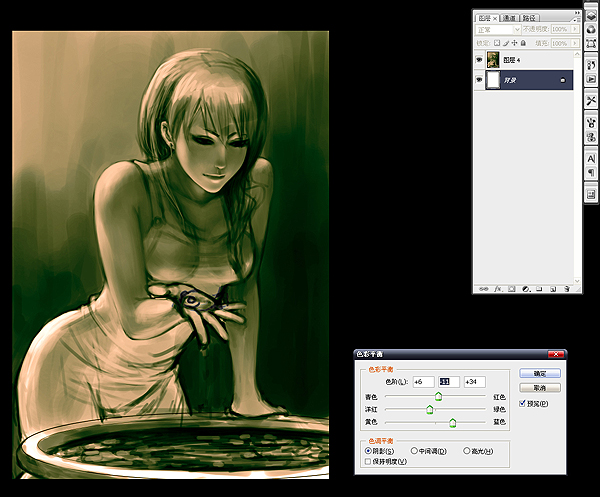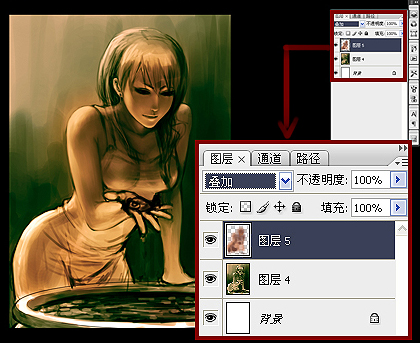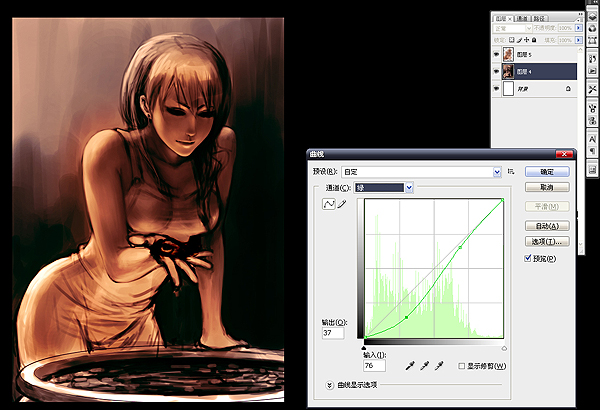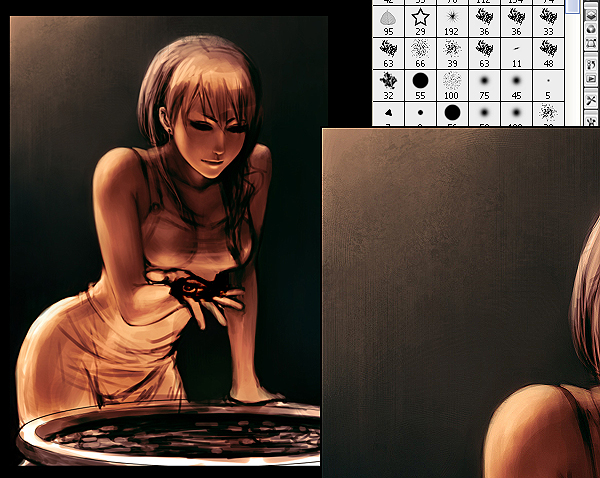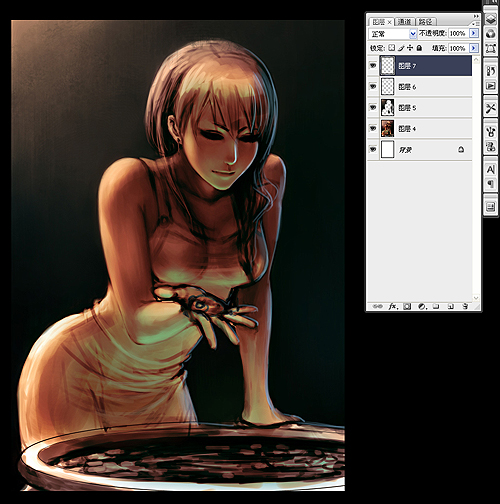4、开始调出大色调,个人习惯用“色彩平衡”来调,阴影,中间调,高光都微调
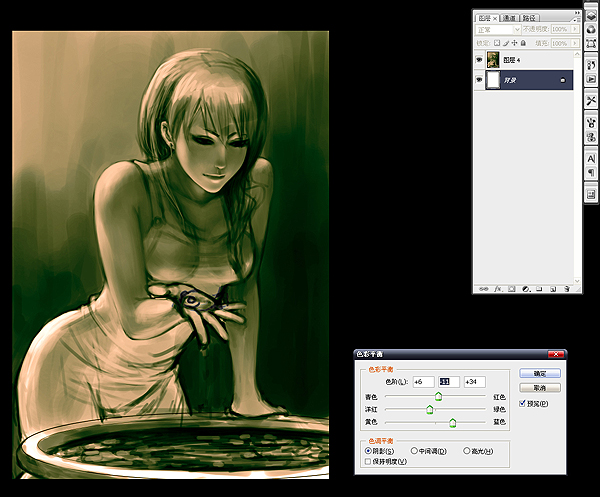
5、新建一层,随意上点肤色,不怕上坏,电脑的好处就是可以调整。把这一层肤色的图层模式调为叠加
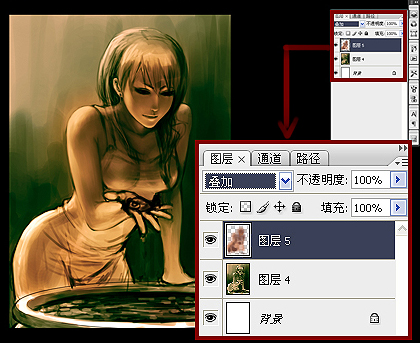
6、呃……又觉得这个画面色调太冷了,选下面线层重新用曲线调整,把绿色降底,红色蓝色提升一点。我用的是RGB色。把背景暗下去人物就可以突出些。现在就有肉肉的色感了~~~嘿。把上一层肤色和这层合并
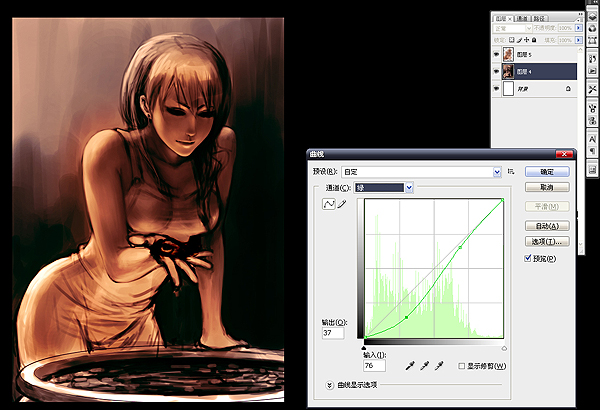
7、在原层的上面新建一层,先从背景入手,涂。左上方有个主光源,所以这部位要亮些,不能单把背影涂黑了,在其他角落,我用了蓝和绿的深色系,这样画面能透气些。因为等会儿有从右下方打一个补助光在人物身上。所以右下方背景是深蓝色的。虽然只是一个空的背景,也要给人有空间感。背景主光源那里有用到其他笔刷融合,不能只来一个渐变,那样太简单,又平了。这样比较像空气中有杂质感。
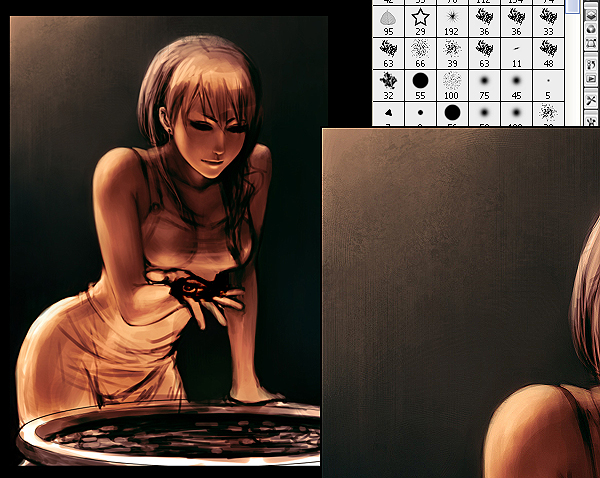
8、按原先画面的设计,下面是个水缸,在主光源的照射下,水缸的水反射出的散光印在人物身上。所以我给人物叠加(图层模式)上一层翠绿色的反光,还有新建一层画上右边的蓝色补助光。这样,画面所有光源色调就定好了,让人物看起来更有立体感和有层次变化。接下来就是围绕这些光源开始细“摸”(画)MM了。
在这里要记住,一幅画的光源很重要,如何去设计主光源和添加环境光JF就不瞎掰活了,还是多找图片看。一些大师的画还有一些摄影师的相片都可以看到光在里面起到的作用。
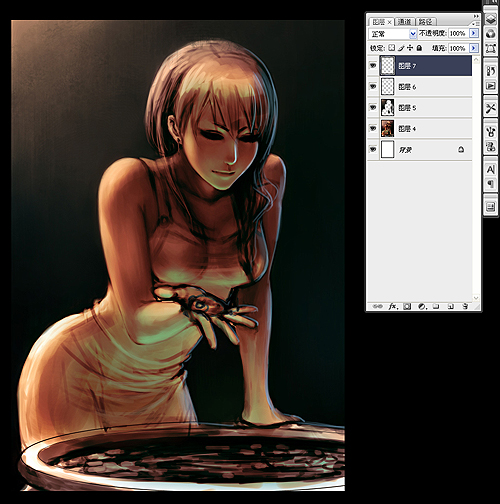
9、把之前的蓝绿两个光源层合并到下面原线稿层,背景层和人物层还是要分开,方便涂改。再新建一层开始局部细画,先从MM的脸开始,女人的眼睛很重要,所以要注重刻画。还是用原来的笔刷。其实女性相对来说更难画一些,还要把握细腻的情感,脸部结构要画出来,女性的皮肤质感要比男性更光滑和细腻,结构上不能像画男性那样结构清晰,虽然有结构,但是要平滑,恰到好处,不然女性画出过多结构,就会显老。